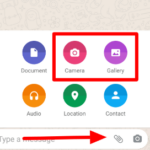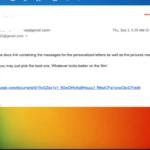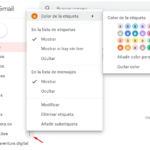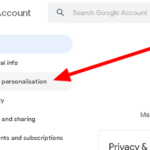Cómo agregar otra dirección de correo electrónico a Gmail
Última actualización: 10 de mayo de 2021
¿Desea ocultar su dirección de correo electrónico predeterminada al destinatario de sus mensajes? ¿Quieres enviar tus correos electrónicos a través de otra dirección? Si eso es un sí, aquí tenemos una solución para usted. Le mostraremos cómo agregar otra dirección de correo electrónico a su cuenta de Gmail y usarla como un alias para sus mensajes.
Tutorial
Aunque la mayoría de las personas no tienen problemas para mostrar su nombre y dirección en los mensajes que envían, algunas personas valoran la seguridad y privacidad de su información. Afortunadamente, Gmail tiene un par de funciones útiles que puedes usar para proteger tu cuenta.
Además de cambiar su nombre para mostrar en Gmail , también puede agregar otras direcciones de correo electrónico a su cuenta y usarlas para enviar mensajes. De esta manera, puede ocultar su dirección predeterminada de otras personas que reciben sus correos electrónicos.
Con eso en mente, aquí hay una guía rápida para usted. Le mostraremos cómo vincular sus otras direcciones de correo electrónico a su cuenta de Gmail. Después de eso, le enseñaremos cómo puede usar estos correos electrónicos al redactar mensajes nuevos.
¡Empecemos!
Cómo conectar otra dirección de correo electrónico a su cuenta de Gmail
Si desea enviar sus correos electrónicos utilizando otra dirección o alias, puede elegir conectar esas direcciones a su cuenta en Gmail. De esta forma, no tienes que iniciar sesión en otra cuenta para enviar mensajes.
Antes de comenzar, tenga en cuenta que no puede conectar nuevas direcciones de correo electrónico en la aplicación móvil de Gmail. Solo puedes hacerlo desde su cliente web. Sin embargo, aquí está nuestro tutorial paso a paso para usted.
- Usando su navegador web preferido, visite Gmail e inicie sesión en su cuenta.
- Haga clic en el ícono de ajustes en el lado superior derecho de su pantalla y seleccione » Ver todas las configuraciones «.
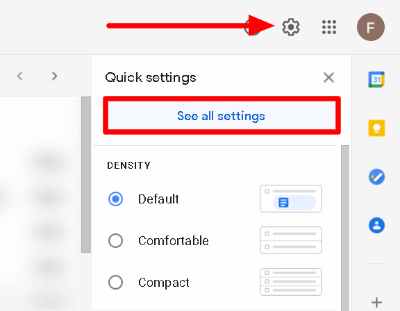
- Dirígete a la pestaña Cuentas e Importaciones .
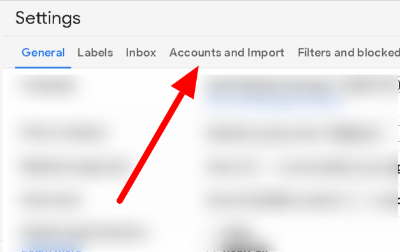
- Busque la sección «Enviar correo electrónico como:» y haga clic en » Agregar otra dirección de correo electrónico «.
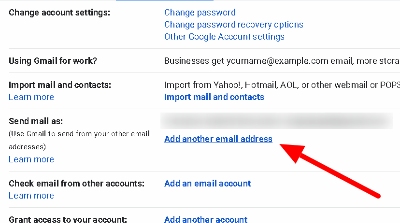
- Ingrese su alias deseado y agregue otra dirección de su propiedad. Después de hacerlo, haga clic en el botón Siguiente paso .
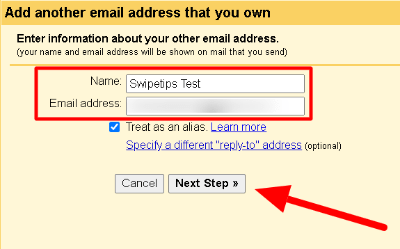
- Haga clic en Enviar verificación .
Nota : Puede agregar hasta 99 direcciones de correo electrónico diferentes a su cuenta.
Antes de poder usar su nuevo alias, debe verificar la dirección de correo electrónico iniciando sesión en esa cuenta y haciendo clic en el enlace de confirmación que recibió de Gmail. También deberá verificarlo una vez más en sus Cuentas y Configuración de importación.
Tenga en cuenta que puede agregar cualquier dirección de correo electrónico a su cuenta, incluidos los dominios del trabajo, la escuela y la empresa. Aparte de eso, también puede usar direcciones de Yahoo, Outlook y direcciones que no sean de Gmail.
De manera predeterminada, todas las respuestas a sus correos electrónicos mientras usa su alias van a la bandeja de entrada de su dirección original. Si no desea que esto suceda, puede configurar una dirección de respuesta en la aplicación.
Cómo enviar correos electrónicos usando otra dirección
Ahora que conectó otra dirección a su cuenta de Gmail, puede usarla como un alias cuando envíe correos electrónicos. De esta forma, puedes ocultar parte de tu información al destinatario de tus mensajes.
Puede usar esta función redactando un nuevo mensaje, haciendo clic en la sección «De» y eligiendo la dirección que desea usar. Cuando envíe su correo electrónico, el destinatario verá su alias en lugar de su cuenta de Gmail predeterminada.
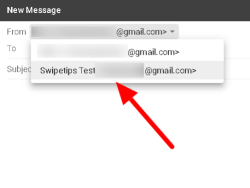
Tenga en cuenta que el destinatario aún puede ver su dirección de correo electrónico principal cuando utiliza respuestas automáticas o si tiene un buzón lleno.
Para envolverlo todo
Después de agregar una nueva dirección de correo electrónico a su cuenta de Gmail, primero debe confirmarla y verificarla antes de poder usarla. Una vez que lo haga, ahora puede usarlo como un alias en los correos electrónicos que envíe a través de la aplicación.
¡Eso es todo lo que tenemos en nuestra guía! Para obtener más consejos, trucos y tutoriales, visítenos regularmente y consulte nuestras últimas publicaciones o actualizaciones.